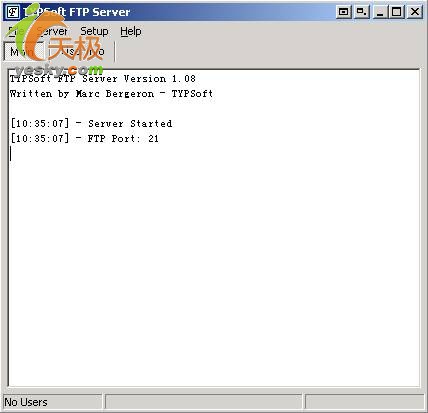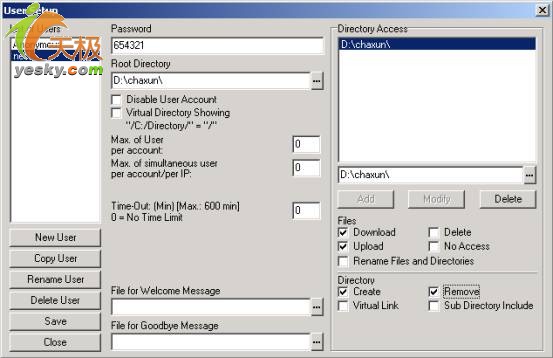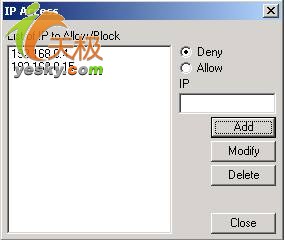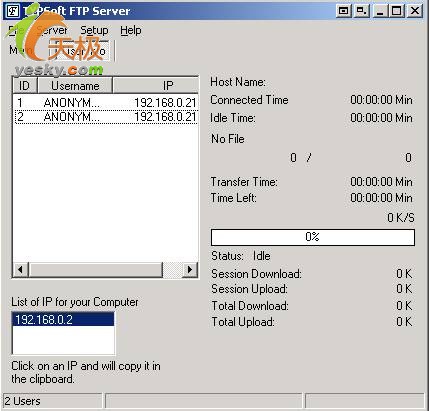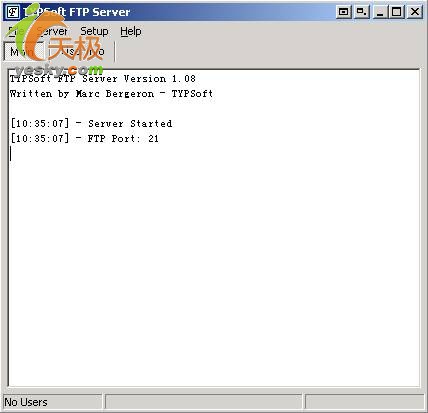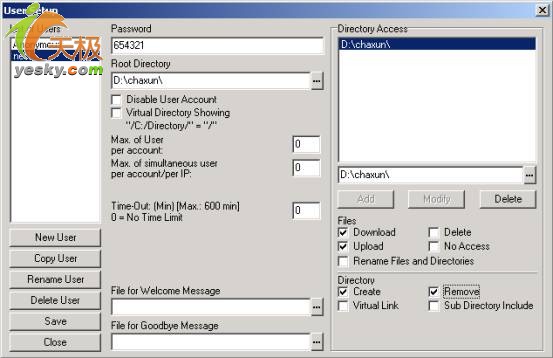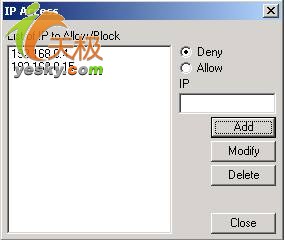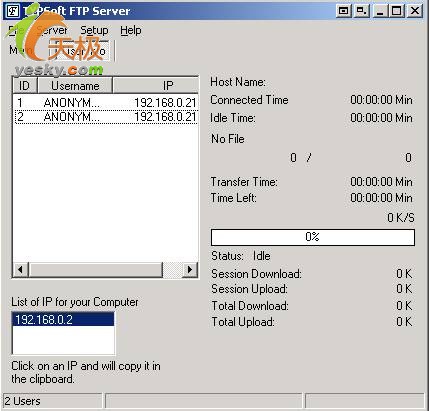五、轻松架设FTP
服务器我用TYoft FTP Server
在架设FTP
服务器时
,人们想得最多的就是使用FTP Serv-U
。没错
,它是一款功能强大的FTP
服务器软件,但其繁杂的功能设置往往令许多的FTP初学者望而却步
。难道就没有一种让初学者快速上手,建立属于自己的FTP服务器的软件吗?我向您推荐一款名叫TYoft FTP Server的小软件。它是一款功能专一且操作简便的FTP
服务器软件,用户只需简短的几个步就可以轻松架设FTP服务器,最主要的是它还是一款免费软件。
TYoft FTP Server软件小档案
软件版本:V 1.10
软件大小:472KB
软件语言:英文
软件类别:国外免费软件
应用平台:Win9x/NT/2000/XP
下载地址:http://www.skycn.com/soft/1289.html
安装前提:软件开始安装之前,您需要将计算机中已有FTP服务器软件卸载,以免造
成端口冲突。此外,还需要给FTP服务器配置一个固定的IP地址。
TYoft FTP Server安装完成后,点击“开始→程序→TYoft FTP Server→TYoft
FTP Server”菜单项,立刻打开了TYoft FTP Server主界面(图19)。同时在系统托盘上也出现了“TYoft FTP Server”的黄色图标,代表FTP服务器已经开始运行了。启动TYoft FTP Server后,它会自动搜索并使用当前计算机网卡的IP地址,一般情况下无需进行特别设置即可使用。但在正式开始使用之前,对其进行一些设置还是非常必要的。
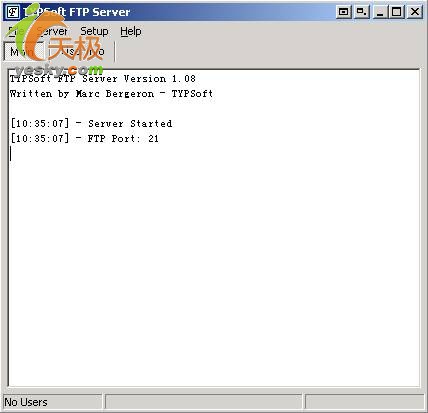 图19
图19
添加用户
访问FTP服务器都需要相应的用户名和密码。其实在软件安装后,TYoft FTP Server就已经为您建立了一个用户名为“Anonymous”,访问口令为空的用户。如果要建立一个新的用户话,可以在图1中选择“Setup→Users”菜单项,在弹出的“User Setup”对话框中,单击“New User”按钮,在弹出的“New User”对话框中,输入用户名如:“net1”,再点击“OK”按钮,这时新建用户就列入到“List of Users”列表(图20)中。然后在“List of Users”列表中,选中刚才新建的用户名,分别在列表右侧的“Paword”(密码)、“Root Directory”(根目录)、“Directory Acce” (访问目录)、Files(文件)和Directory(目录)等项目中,设定访问口令、访问目录、访问的目录、目录中文件的操作权限和目录的操作权限。其中“访问目录”是指用户登录了您的FTP服务器后所访问的目录;“操作权限”
是指对文件可以上传和下载、删除、不允许访问和换名等操作;对目录可以建立和删除、包含子目录和虚拟连接等操作。
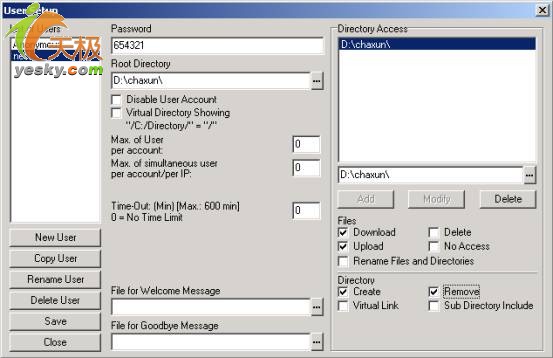 图20
图20
FTP设置
在图19中选择“Setup→FTP”进入“FTP Setup”对话框(图21),在此指定FTP服务器使用的端口号(FTP Port)、设置最多用户连接数(Max of User),默认值是5个用户数,以及确定是否在退出时出现提示消息(Disable Meage on Exit)、是否让TYoft FTP Server随系统启动(Launch FTP Server on Windows Startup)、Automatic Save Log(自动保存日志)、Add Data to Log(加入数据到日志)等选项。还可以设置欢迎信息(File for Welcome meage)和离开信息(File for Goodbye meage),这需要预先准备好两个文本文件。在退出FTP设置之前,需要单击“Save”按钮保存所做的设置,同时还需重新启动TYoft FTP Server使您的设置生效。
 图21
图21
限制IP地址
使用IP限制功能,可以杜绝一些不受欢迎的计算机访问您的FTP服务器。在图19中选择“Setup→IP Acce”,进入“IP Acce”对话框。如果要添加不受欢迎的计算机的IP地址,可以选择“Deny”选项,并在“IP”文本输入框中输入IP地址后点击“Add”按钮(图22)即可。
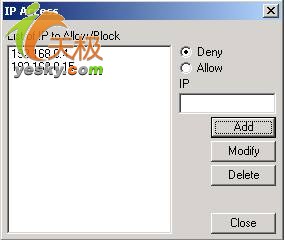 图22
图22
服务器端设置完成后,您就可以在IE浏览器中输入“ftp://192.168.0.2”访问FTP服务器了。注意: 在客户端与FTP服务器连接后,我们会发现在系统任务栏上TYoft FTP Server图标,已经由黄色变成绿色,表明用户正在与FTP服务器连接。点击“User Info”按钮(图23)可以看到活动的连接用户,显示连接用户的用户名、用户的IP地址以及连接时间和正在下载的内容等详细信息。右击某个活动用户后,可以从快捷菜单中选择“Discoect User”、“Ban IP”、“Abort Trafer”等选项来进行断开用户连接、限制IP、中断传输等操作,同时在此也显示了您的计算机当前使用的IP地址。
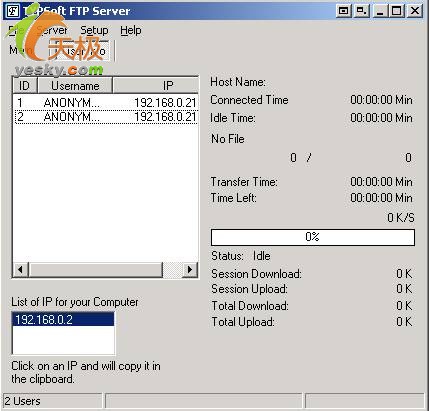 图23
图23
最后,如果需要暂停FTP服务,在TYoft FTP Server主界面中,选择“Server→Stop”菜单项即可暂停FTP服务,而系统任务栏中的TYoft FTP Server图标的颜色也由黄色变为了红色。是不是很简单?赶快试试。
看完上述操作,你可以玩转FTP服务器了。